1、打开3Dmax2012软件,点击【几何体】-【管状体】,在作图区域绘制一个管状体模型(模型参数如图所示),并将模型对象颜色设置为白色;
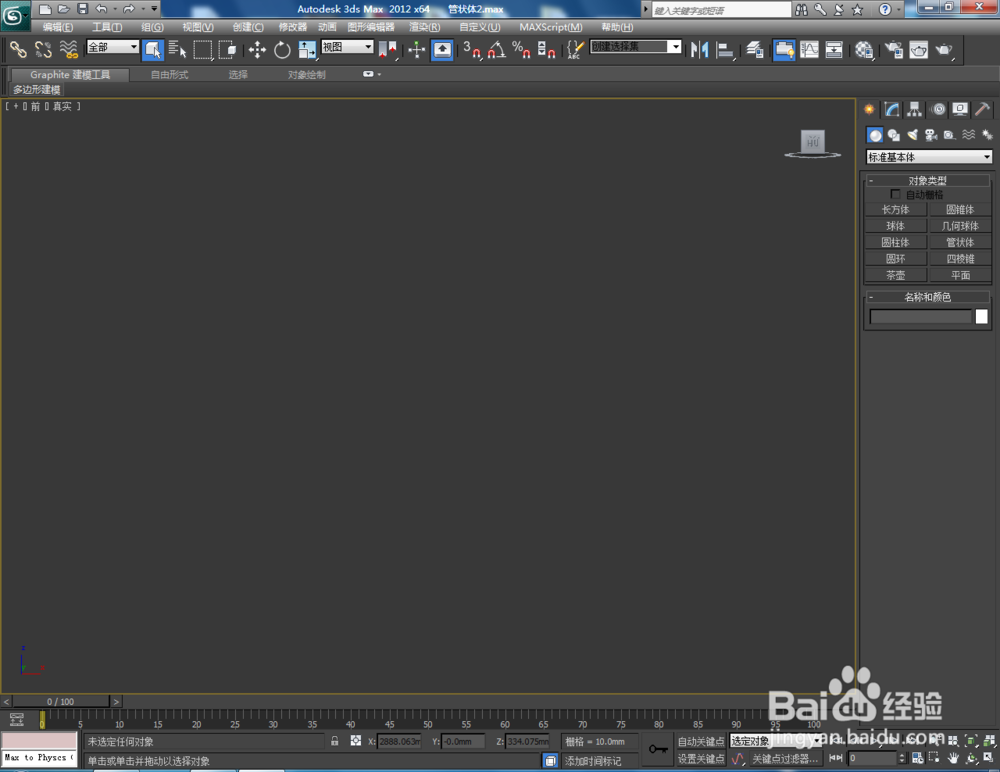
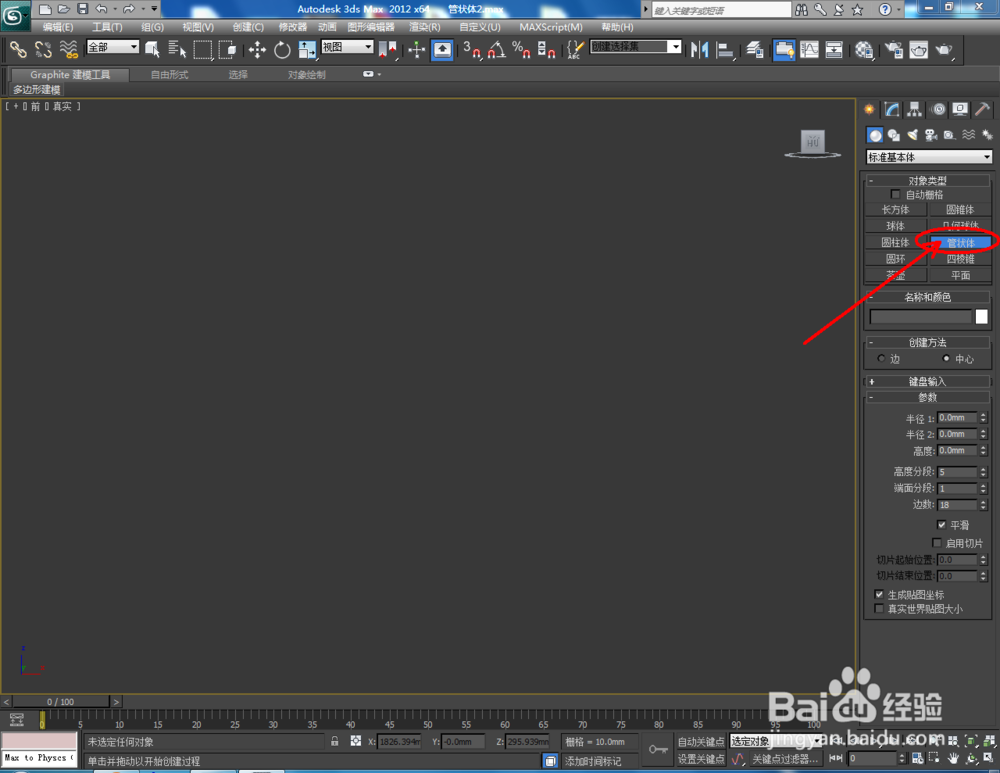

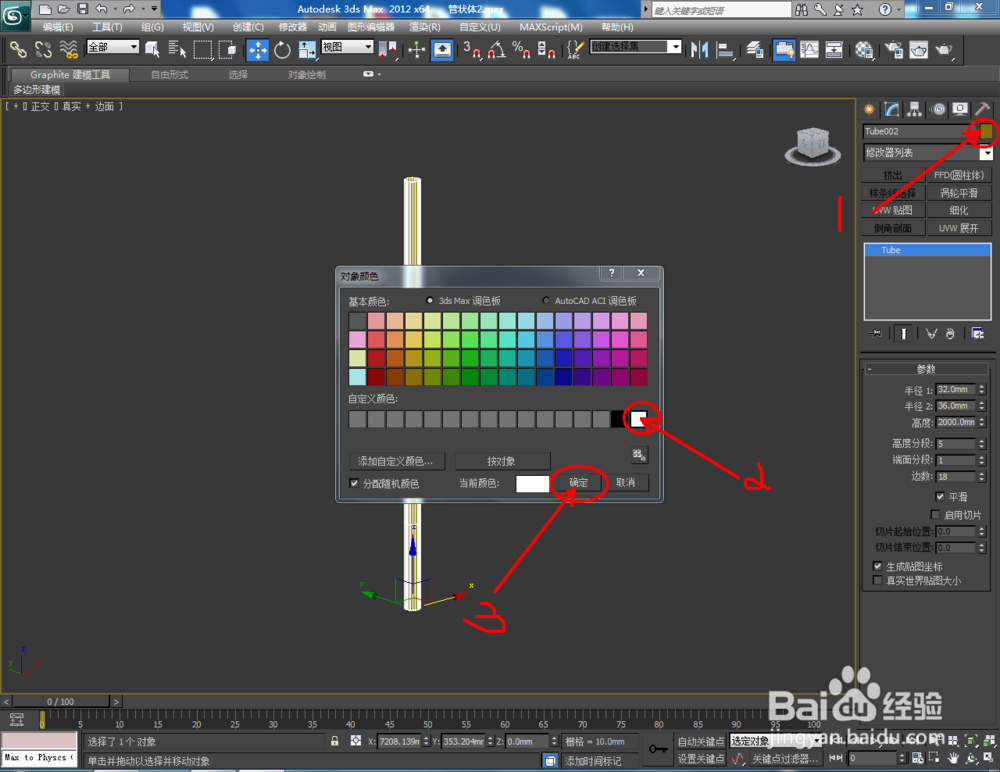

2、选中模型,点击鼠标右键,点击【转换为】-【转换为可编辑多边形】。点击右边工作区中的【点】图标,按图示选中并调整模型中部的各个点(如图所示);
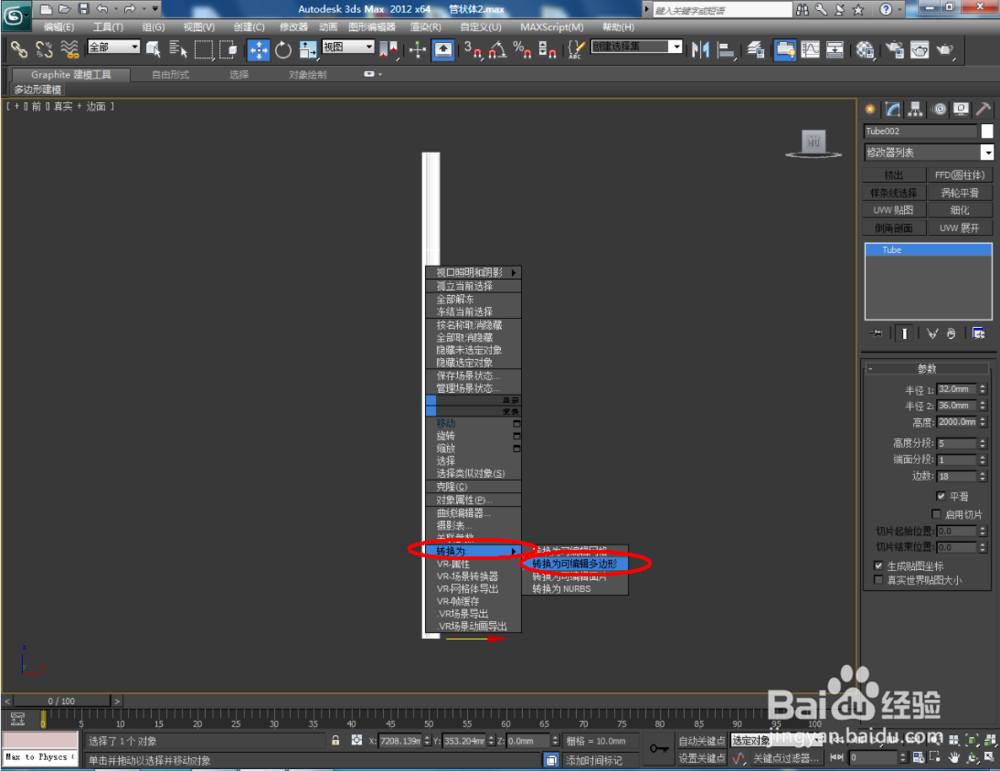



3、选中模型两段的点,分别对模型两段的点进行缩放调整。完成后再次调整模型中对应点的位置(如图所示);






4、选中模型,点击【涡轮平滑】对模型进行平滑优化处理,并将涡轮平滑的迭代次数设置为:3,完成对模型的优化(如图所示);





5、点击【材质编辑器】,弹出材质编辑器设置框,按图示参数设置一个金属材质球,并将金属材质球附加给模型。完成后渲染出图即可。





